Programa
O Git é um dos sistemas de controle de versão mais usados no desenvolvimento de software moderno. Ajuda os desenvolvedores a programam as mudanças, colaborar entre equipes e gerenciar bases de código de forma mais confiável. Se você tá trabalhando em projetos individuais ou colaborando em aplicativos de grande porte, o Git é uma ferramenta que você vai usar bastante.
Este guia mostra como instalar o Git num sistema Windows. Vamos abordar várias abordagens, tanto por meio de um instalador gráfico quanto usando ferramentas de linha de comando, para que você possa escolher o método que melhor se adapta ao seu fluxo de trabalho.
No final, você vai ter o Git totalmente configurado e pronto para usar, não importa o seu nível de experiência com o terminal ou com a configuração do sistema.
Verificando o Git
Antes de instalar o Git, é uma boa ideia verificar se ele já está no seu sistema. Muitas ferramentas de desenvolvimento já vêm com o Git por padrão, então talvez você nem precise instalar nada. Pra ver se o Git já tá instalado, abre o Prompt de Comando ou o PowerShell no seu computador Windows. Depois, execute o seguinte comando:
git --versionSe o Git estiver instalado, esse comando vai mostrar a versão instalada, por exemplo:
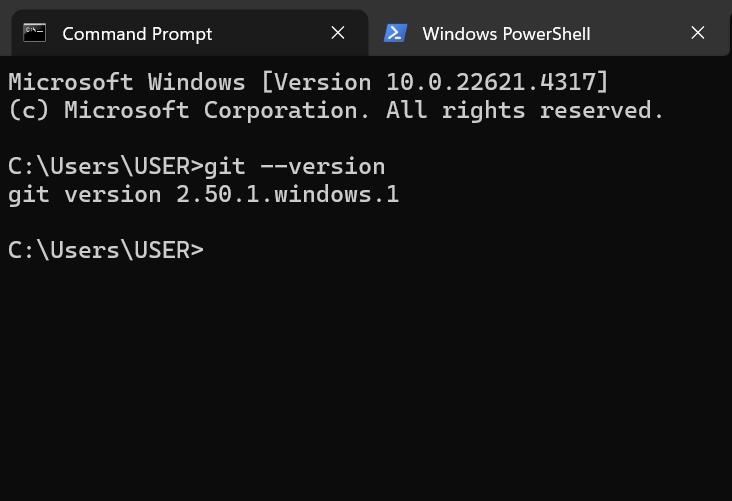
Se você vir uma mensagem dizendo que o comando não foi reconhecido, isso quer dizer que o Git não está instalado ou não está no PATH do seu sistema. Nesse caso, você está pronto para seguir com as etapas de instalação. Se ele estiver instalado, mas você não tiver certeza se é a versão mais recente, o Git Cheat Sheet pode te ajudar a revisar os comandos e recursos mais usados.
Métodos de instalação
Tem várias maneiras de instalar o Git no Windows, dependendo se você prefere interfaces gráficas ou ferramentas de linha de comando. Vamos começar com o método mais comum: usar o instalador oficial do Git.
Instalador oficial do Git
O instalador oficial do Git é um dos métodos mais usados e confiáveis para configurar o Git no Windows. É mantido pelo próprio projeto Git e oferece um processo de instalação simples que funciona bem para a maioria dos usuários.
Pra começar, dá uma olhada na página oficial de downloads do Git e escolha a versão para Windows. O site deve detectar automaticamente o seu sistema operacional e oferecer o instalador adequado.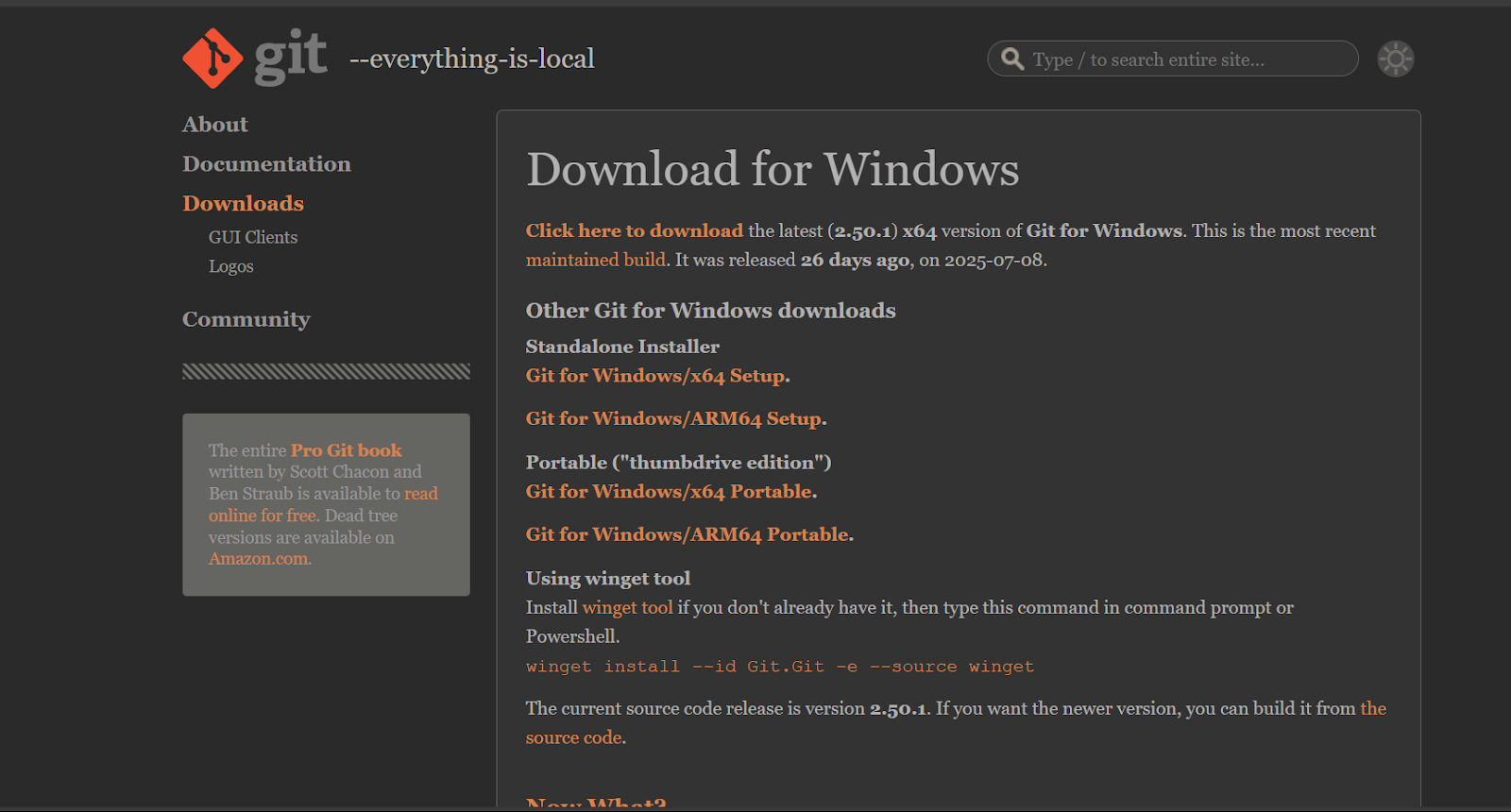
Depois de baixar, execute o instalador para começar a configuração. Durante a instalação, você vai passar por várias telas onde pode personalizar suas preferências. Aqui estão algumas etapas e opções importantes que você encontrará:
- Selecione os componentes: Você pode ficar com as configurações padrão, a menos que tenha uma necessidade específica. Isso inclui integração com o Windows Explorer, Git Bash e Git GUI.
- Escolha o editor padrão: Se você não tiver preferência, o Bloco de Notas tá bom. Mas se você já conhece editores como o VS Code, pode escolher esse em vez do outro.
- Ajustar o ambiente PATH: A configuração recomendada é “Git a partir da linha de comando e também de software de terceiros”. Isso garante que o Git esteja disponível no seu terminal e para outras ferramentas que você possa usar.
- Outras opções de configuração: O instalador vai pedir pra você escolher as conversões de fim de linha, o emulador de terminal e o auxiliar de credenciais. A menos que você tenha necessidades específicas, pode usar as configurações padrão recomendadas.
Gerenciador de Pacotes Winget
O Winget é uma ferramenta de linha de comando que vem no Windows pra gerenciar instalações de software. Ele já vem por padrão no Windows 10 (2004 e posterior) e no Windows 11, e é uma maneira rápida de instalar o Git sem precisar baixar um instalador separado.
Para instalar o Git usando o Winget, abra o PowerShell ou o Prompt de Comando com privilégios de administrador e execute:
winget install --id Git.Git -e --source wingetPara atualizar o Git mais tarde com o Winget, basta executar:
winget upgrade --id Git.GitIsso facilita muito manter sua configuração atualizada ao longo do tempo.
Para uma configuração mais detalhada, especialmente se você estiver combinando o Git com pipelines de CI/CD, talvez seja legal dar uma olhada em CI/CD para machine learning.
Chocolate
O Chocolatey é um gerenciador de pacotes bem popular que facilita a instalação de softwares pela linha de comando. É especialmente útil para criar scripts e configurar ambientes de desenvolvimento.
Antes de usar o Chocolatey, certifique-se de que você tem acesso administrativo e o PowerShell v3+ habilitado com o .NET Framework 4+. Você pode instalar o Chocolatey executando este comando no PowerShell (Admin):
Set-ExecutionPolicy Bypass -Scope Process -Force;
[System.Net.ServicePointManager]::SecurityProtocol =
[System.Net.ServicePointManager]::SecurityProtocol -bor 3072; `
iex ((New-Object System.Net.WebClient).DownloadString('https://community.chocolatey.org/install.ps1'))Depois de instalar o Chocolatey, você pode instalar o Git executando:
choco install gitEsse método funciona bem para instalações repetidas ou automação. Se você quiser revisar os conceitos básicos do Git, Fundamentos do Git é um ótimo lugar pra começar.
Edição portátil
A versão portátil do Git foi feita pra quando você não pode ou não quer fazer uma instalação completa. É super útil em sistemas restritos ou pra guardar uma cópia em um pendrive.
Pra pegar a versão portátil:
- Dá uma olhada na página de lançamentos do Git para Windows e baixe o arquivo Portable Git.
- Extraia o conteúdo para qualquer pasta, como um pen drive ou seu diretório pessoal.
- Vá até a pasta extraída e execute o git-bash.exe para iniciar o Git Bash diretamente.
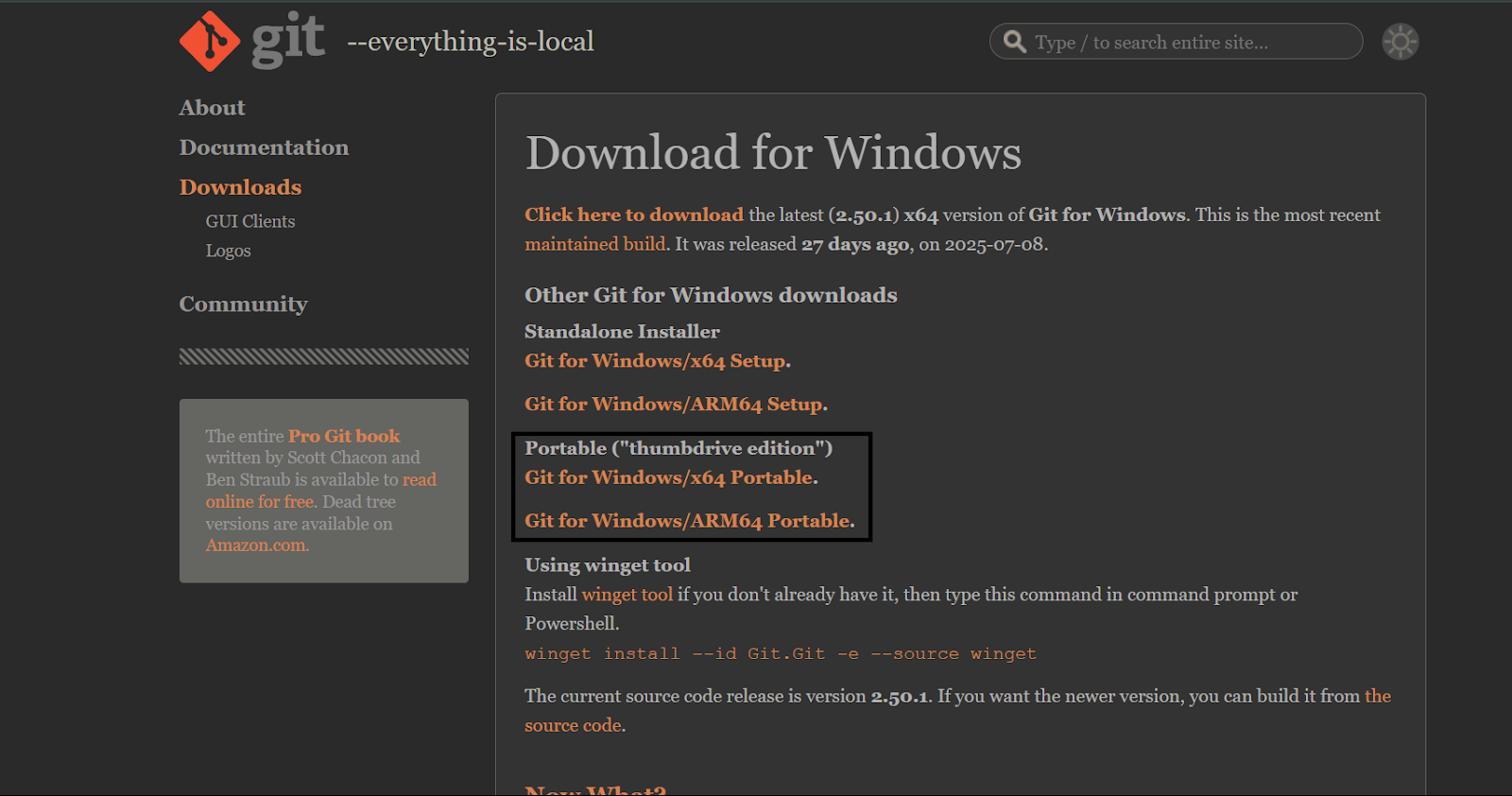
Se você quiser usar o Git no terminal em todo o sistema, adicione o bin da pasta extraída à sua variável de ambiente PATH.
Abra Propriedades do sistema > Variáveis de ambiente e adicione o caminho em Variáveis do sistema > Caminho.
Essa versão te dá controle total sem mexer nos arquivos do sistema, o que é útil em ambientes restritos.
Installing Git via GitHub Desktop
O GitHub Desktop é um cliente Git gráfico feito pra facilitar o controle de versão, principalmente pra quem tá começando a usar o Git. Uma vantagem é que ele instala o Git automaticamente como parte da configuração, então não precisa instalar o Git separadamente.
Pra começar:
- Download GitHub Desktop from desktop.github.com.
- Execute o instalador e siga as instruções de configuração.
- Depois de instalado, o Git vai estar incluído e disponível em segundo plano.
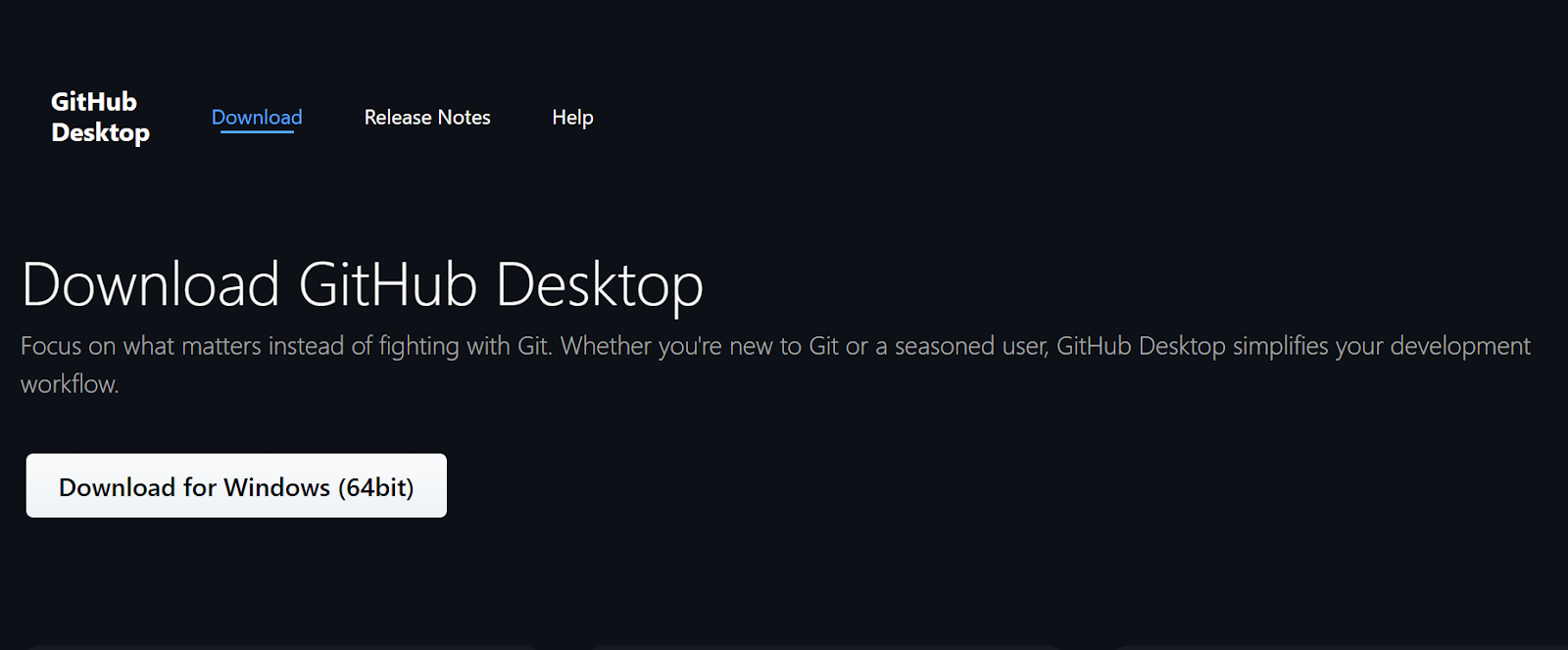
O GitHub Desktop é super útil se você ainda está se acostumando com os conceitos do Git ou prefere uma interface gráfica. Se você está começando, dê uma olhada no Fundamentos do GitHub ou GitHub Concepts para desenvolver suas habilidades junto com a ferramenta.
Instalando o Git com o Visual Studio Code
O Visual Studio Code (VS Code) é um editor popular que geralmente detecta se o Git está instalado. Se não encontrar o Git, o VS Code vai pedir pra você instalar e vai te dar um link pra baixar.
Se aparecer uma mensagem:
- Siga o link que aparece no VS Code.
- Baixe e instale o Git usando o instalador oficial.
- Reinicie o VS Code para que ele reconheça a nova instalação.
Se você já instalou o Git, mas o VS Code não está detectando, certifique-se de que o local do Git esteja incluído no seu PATH. Você também pode definir manualmente o caminho do Git nas configurações do VS Code em git.path.
O VS Code oferece uma integração Git sólida, incluindo recursos como histórico de commits, diffs e suporte a mesclagem, tudo dentro do editor. Pra quem quer ir mais além, Git Intermediário e GitHub intermediário são ótimas maneiras de subir de nível enquanto você fica num ambiente familiar.
Configuração pós-instalação
Depois que o Git estiver instalado, algumas etapas iniciais de configuração vão ajudar a garantir que tudo funcione bem. Essas configurações personalizam seu ambiente Git e melhoram a segurança e a consistência em seus projetos.
Identidade do usuário
Antes de começar a usar o Git, é importante definir seu nome e e-mail. Eles são anexados a cada commit que você faz, para que os colaboradores possam ver quem fez quais alterações.
Para configurar sua identidade global, execute estes comandos no PowerShell, Prompt de Comando ou Git Bash:
git config --global user.name "Your Name"
git config --global user.email "your.email@example.com"Essas configurações ficam guardadas no seu arquivo de configuração global do Git e valem para todos os repositórios no seu sistema. Se você precisar de identidades diferentes para repositórios específicos (como pessoal x trabalho), pode substituí-las localmente usando os mesmos comandos sem o sinalizador --global.
Pra saber mais sobre como o Git programa as contribuições, dá uma olhada no Tutorial sobre Git Reset e Revert é uma boa leitura.
Gerenciamento de credenciais
Ao trabalhar com repositórios remotos — especialmente os privados — você vai precisar fazer uma autenticação segura. Digitar seu nome de usuário e senha manualmente toda vez não é prático nem seguro, e é aí que entra o Git Credential Manager.
O Git Credential Manager (GCM) guarda suas credenciais com segurança e cuida da autenticação automaticamente. Se você instalou o Git usando o instalador oficial, o GCM provavelmente está ativado por padrão.
Para conferir, você pode executar:
git config --global credential.helper managerPara contas com autenticação multifatorial (como GitHub ou Azure DevOps), o GCM suporta tokens de acesso pessoal (PATs), fluxos OAuth e métodos de login por código de dispositivo. Se você usa o GitHub, pode ler mais em GitHub Concepts, que fala sobre o básico de autenticação e colaboração.
Verificando a instalação e a configuração inicial
Pra confirmar se o Git tá funcionando direitinho, abre um terminal e executa:
git --versionIsso deve mostrar a versão do Git que está instalada. Depois, tenta inicializar um repositório:
mkdir test-repo
cd test-repo
git initIsso cria um novo repositório Git e confirma que tudo está funcionando corretamente.
Você também pode querer revisar algumas configurações antes de começar a trabalhar com código:
Fim de linha (Windows vs. Estilo Unix):
git config --global core.autocrlf true
git config --global init.defaultBranch mainEssa configuração ajuda a evitar problemas com o fim das linhas quando você está colaborando entre plataformas.Esses ajustes iniciais ajudam a criar uma configuração limpa e moderna e a evitar armadilhas comuns ao sincronizar entre ambientes. Se você quiser uma rápida atualização sobre o uso da linha de comando, a Folha de Referência da CLI do Azure e o Processamento de dados no Shell podem ser ótimas adições ao seu kit de ferramentas.
Ferramentas e recursos avançados
Além da configuração básica, o Git para Windows vem com ferramentas adicionais que podem tornar o trabalho com repositórios mais eficiente. Isso inclui ambientes shell, interfaces gráficas e integrações específicas do Windows que simplificam seu fluxo de trabalho.
Git Bash
O Git Bash é um emulador de terminal para Windows que oferece um ambiente de linha de comando no estilo Unix. Ele vem junto com o instalador oficial do Git e é super útil se você já sabe usar os comandos do Linux ou precisa rodar scripts de shell.
Pra abrir o Git Bash, dá um clique com o botão direito em qualquer lugar da área de trabalho ou numa pasta e escolhe Git Bash Here, ou abre ele pelo menu Iniciar.
Uma vez dentro, você pode usar comandos Unix comuns como:
ls # List files
pwd # Show current directory
grep # Search through text
touch # Create new files
Esse shell é útil pra rodar comandos Git e trabalhar em ambientes que esperam uma interface estilo POSIX. Se você está aprendendo ferramentas de linha de comando ao mesmo tempo, o Processamento de Dados em Shell é um ótimo complemento.
Gui Git
O Git para Windows também inclui o Git GUI, uma interface gráfica leve para lidar com operações básicas do Git. É útil se você curte ferramentas visuais para tarefas como preparar arquivos, fazer commits e ver o histórico do projeto.
Pra abrir o Git GUI, dá uma olhada no menu Iniciar ou clica com o botão direito numa pasta do repositório e escolhe Git GUI aqui.
Na interface, você pode:
- Criar e clonar repositórios
- Prepare e confirme as alterações
- Ver registros de commit e ramificações.
- Empurrar e puxar a partir de controles remotos.
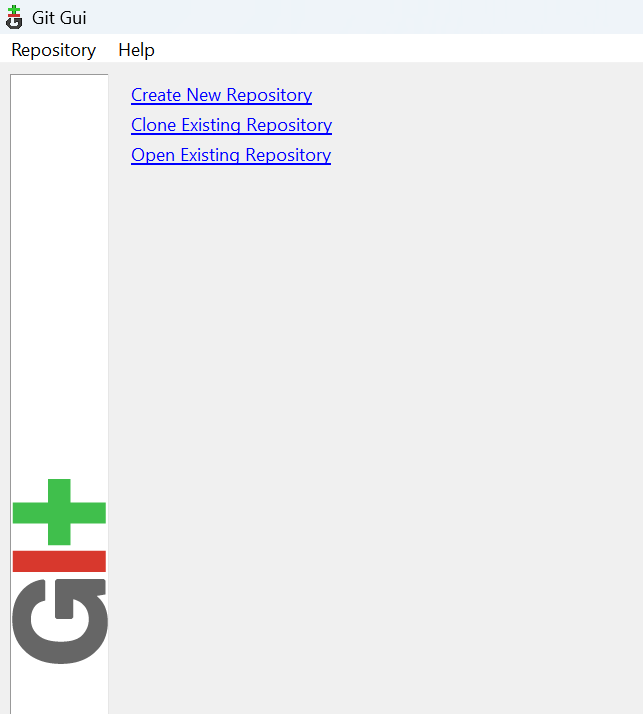
Embora não tenha todos os recursos avançados dos clientes Git dedicados, é uma ferramenta útil para quem quer fazer tarefas Git sem usar o terminal. Você também pode dar uma olhada em opções focadas em GUI, como o GitHub Desktop ou revisar fluxos de trabalho visuais por meio do Fundamentos do GitHub.
Integração Shell
Durante a instalação, o Git te dá a opção de integrar com o shell do Windows. Isso adiciona entradas ao menu de contexto que permitem iniciar o Git Bash ou o Git GUI diretamente de qualquer pasta.
Por exemplo, clicar com o botão direito dentro de uma pasta de projeto te dá acesso a:
- Git Bash Aqui: abre um terminal nesse diretório
- Git GUI Aqui: abre a interface gráfica para esse repositório
Esses atalhos economizam tempo e mantêm você no contexto sem precisar navegar manualmente pelos diretórios.
Você pode escolher ativar ou desativar essas opções durante a instalação. Se você os ignorou inicialmente, reinstalar o Git e atualizar suas preferências irá adicioná-los novamente.
Se precisar de ajuda pra gerenciar e resolver problemas com diferentes configurações do Git ou conexões remotas, dá uma olhada em Git Remote: Um guia completo com exemplos é um recurso útil.
Resolução de problemas comuns na instalação do Git
Às vezes, a instalação do Git não sai como planejado. Erros podem aparecer por causa das configurações do sistema, dependências que estão faltando ou configurações erradas. Aqui estão alguns problemas comuns que você pode encontrar — e como resolvê-los.
|
Problema |
Causa |
Solução |
|
“git” não é reconhecido |
O Git não foi adicionado ao PATH do sistema. |
Reinstale o Git e escolha a opção de adicionar o Git ao PATH durante a instalação. Ou adicione manualmente a pasta bin do Git às variáveis de ambiente do seu sistema. |
|
libssh2.dll missing |
Instalação corrompida ou incompleta |
Reinstale o Git usando o instalador oficial para recuperar os arquivos que estão faltando. |
|
O Git Bash não abre |
Problema de integração do Shell ou erro de atalho |
Abra o Git Bash no menu Iniciar. Se funcionar lá, recrie ou conserte o atalho do menu de contexto. |
|
Versão errada do Git sendo mostrada |
Várias versões do Git instaladas |
Dá uma olhada nas configurações do PATH e tira os caminhos antigos do Git. Guarde só o que tá certo (normalmente em C:\Arquivos de programas\Git\bin). |
|
Não consigo autenticar com o repositório remoto |
O auxiliar de credenciais não está configurado ou é necessário um token para MFA |
Configure o Git Credential Manager e use um token de acesso pessoal. |
|
Git GUI ou Git Bash ausentes |
Componentes desmarcados durante a instalação |
Reinstale o Git e certifique-se de que tanto o Git Bash quanto o Git GUI estejam selecionados como componentes durante a instalação. |
Para ver mensagens de erro ou registros mais detalhados:
- Dá uma olhada nos registros de instalação no seu Temp : aperte Windows + R, digite %TEMP%e procure os arquivos recentes git-setup-*.log .
- Use o --version e config --list para verificar o status da configuração.
- Para erros de acesso remoto, dá uma olhada em Git Init e Tutorial sobre GIT Push e Pull para conferir sua configuração de fluxo de trabalho.
Se você está configurando o Git pela primeira vez e está tendo problemas de configuração, dê uma olhada em Configuração do Git: O Guia Definitivo pode ajudar a esclarecer cada etapa.
Melhores práticas para instalar o Git no Windows
Depois que o Git estiver funcionando, alguns hábitos simples podem tornar sua experiência mais tranquila e confiável. Essas práticas ajudam a manter sua configuração atualizada, consistente e adaptada aos seus projetos.
Mantenha o Git atualizado
As novas versões do Git geralmente trazem patches de segurança, melhorias de desempenho e uma integração mais legal com outras ferramentas. Manter o Git atualizado é um bom hábito, principalmente se você estiver usando recursos como auxiliares de credenciais ou comandos Git mais recentes.
Como ver se tem atualizações:
Winget:
winget upgrade --id Git.Git
Or
winget update gitChocolatey:
choco upgrade gitInstalação manual: Visite o site site do Git para Windows para baixar a versão mais recente. Para saber mais sobre o que está incluído nas versões mais recentes ou as melhores abordagens de configuração, consulte o Como aprender Git em 2025.
Faça backup da sua configuração do Git
Se você definiu preferências globais, como sua identidade de usuário, nome padrão do branch, editor ou auxiliar de credenciais, é uma boa ideia fazer backup delas. A configuração global do Git geralmente fica guardada em:
C:\Users\YourUsername\.gitconfigVocê pode copiar esse arquivo para outro lugar ou até mesmo controlar as versões dele para reutilizá-lo em outras máquinas. Para ver suas configurações a qualquer momento, execute:
git config --list --globalIsso ajuda na hora de configurar um novo ambiente de desenvolvimento ou resolver problemas inesperados.
Use a configuração local para ajustes específicos do projeto
Às vezes, faz sentido ajustar as configurações do Git para um projeto específico. Por exemplo, você pode querer um nome de usuário, modelo de commit ou ferramenta de mesclagem diferente para um repositório.
Para aplicar uma configuração só ao repositório atual, deixa de fora o --global :
git config user.name "Work Name"
git config user.email "work@example.com"Você pode conferir as configurações locais com:
git config --list --localExperimentar com configurações locais é útil quando você tá trabalhando em projetos colaborativos ou de código aberto, onde as convenções variam. À medida que você se sentir mais à vontade com o Git, também encontrará guias como o Complete Git Cheat Sheet e Git vs. o GitHub é útil para aprofundar sua compreensão.
Conclusão
A configuração do Git no Windows pode ser feita através de vários métodos confiáveis, desde o uso do instalador oficial até ferramentas de linha de comando como Winget e Chocolatey. Se você curte uma interface gráfica ou prefere uma abordagem mais prática, este guia abordou todas as principais opções, incluindo edições portáteis e integrações com ferramentas como Visual Studio Code e GitHub Desktop.
Depois de instalar, configurar o Git com seu nome, e-mail, gerenciador de credenciais e configurações padrão garante uma colaboração mais tranquila e um histórico de commits mais claro. Verificar a configuração e aplicar as definições específicas do projeto quando necessário ajuda a adaptar o Git ao seu fluxo de trabalho.
Manter-se atualizado com as atualizações, fazer backup dos arquivos de configuração e seguir práticas consistentes são coisas que ajudam a ter um controle de versão eficiente. Com o Git configurado e mantido corretamente, você estará bem equipado para gerenciar códigos entre equipes e projetos.
Perguntas frequentes sobre a instalação do Git no Windows
Quais são as principais diferenças entre instalar o Git usando o instalador independente e usando o Winget?
O instalador independente é guiado, personalizável e funciona offline, mas as atualizações são manuais. O Winget é rápido, programável e fácil de atualizar, com menos solicitações. Ambos instalam o mesmo Git para Windows.
Como posso verificar se o Git está instalado corretamente no meu sistema Windows?
Abra um terminal ou Git Bash e execute o comando ` git --version `. Você também pode conferir em Aplicativos e Recursos.
Quais são as vantagens de usar o Git Bash em vez do prompt de comando padrão do Windows?
Ele oferece ferramentas parecidas com as do Unix, melhor compatibilidade com scripts, comportamento consistente em várias plataformas e prompts úteis compatíveis com Git.
Como faço pra configurar o Git Credential Manager pra guardar credenciais com segurança?
Certifique-se de que ele esteja instalado, habilite-o nas configurações do Git e faça login na primeira vez que interagir com um remoto. As credenciais ficam guardadas com segurança no Gerenciador de Credenciais do Windows.
Quais são os passos para adicionar o Git à variável de ambiente PATH do sistema?
Abra as variáveis de ambiente, edite o caminho (usuário ou sistema), adicione as pastas bin e cmd do Git, salve e reinicie seus terminais.
Escritor técnico especializado em IA, ML e ciência de dados, tornando ideias complexas claras e acessíveis.

